クイックリプライ機能によるセグメント配信(Flexメッセージにて使用)
目次
クイックリプライ機能とは?
クイックリプライの基本的な設定方法について
クイックリプライの活用アイデア
クイックリプライ機能とは?
クイックリプライ機能とは、
友だちが直接文字を入力しなくても、返信ボタンを押すことで簡単に返信ができる機能です。
※ 配信の際に、このクイックリプライ機能を使用することができます。

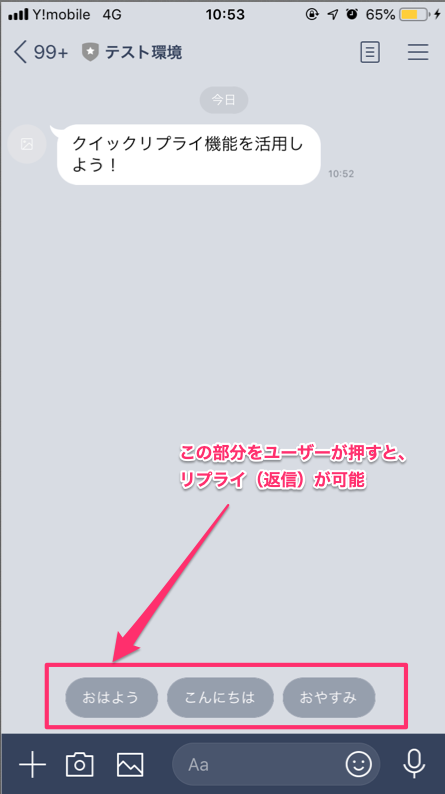
クイックリプライの設定方法
※ 配信方法に関しては、ヘルプセンターの『配信』を参考にしてください。
1:管理画面の[ 配信 ]タブから、配信メッセージを作成します。
★2020年1月新機能:配信の内容がコピーできるようになりました!コピー機能も併せてご活用ください。
2:「テキスト」下部の「クイックリプライボタンを追加する」をクリック
※ クイックリプライボタンは最大で13個設定ができます。
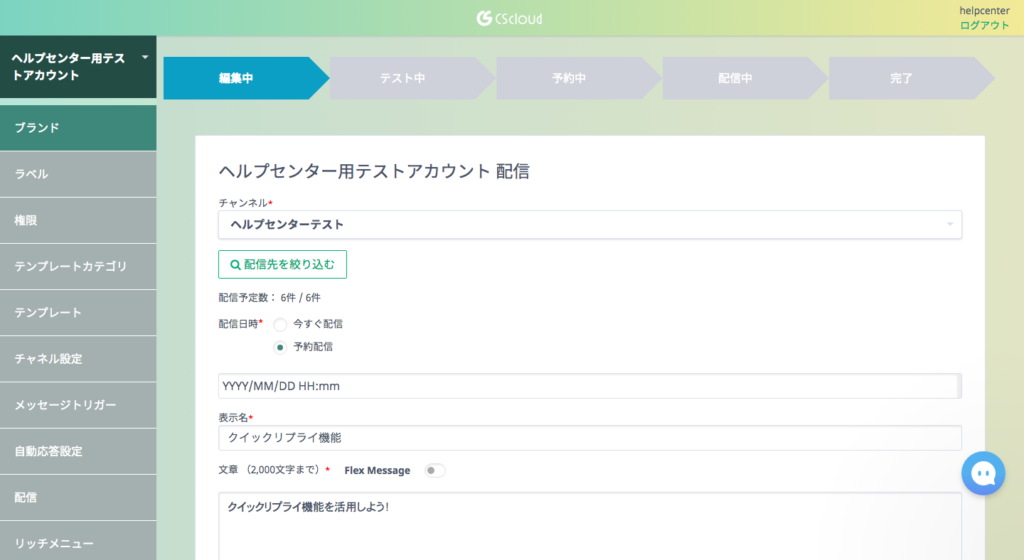
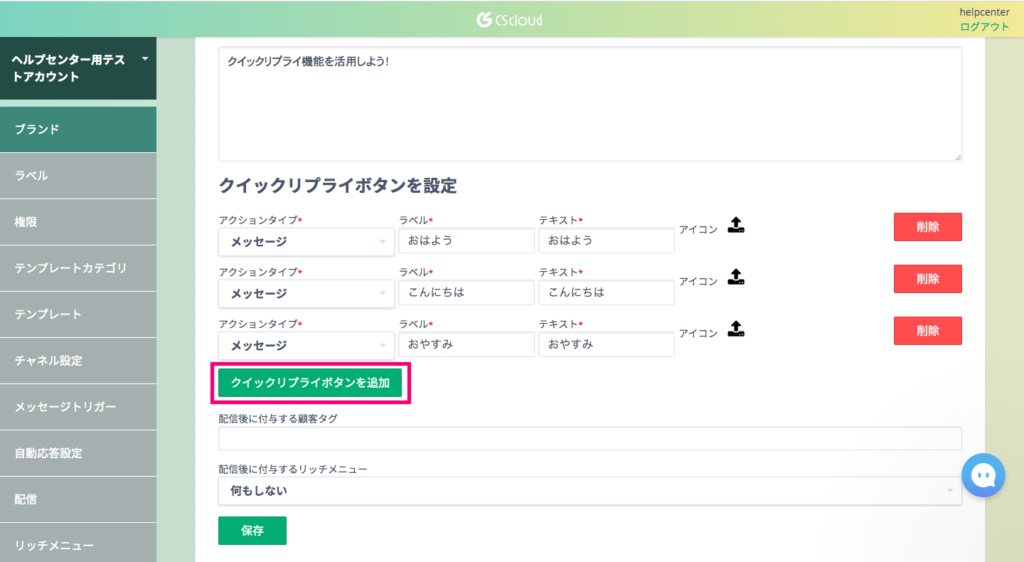
3:任意のクイックリプライボタンを作成し、「保存」で設定完了です!
クイックリプライを設定しよう
「クイックリプライボタンを追加」を押すと、設定が必要な項目が4つあります。
アクションタイプ
ラベル
テキスト(アクションタイプがメッセージの時のみ)
アイコン
アクションタイプについて
アクションタイプは、「メッセージ」「カメラ」「カメラロール」「位置情報」から選択することができます。
メッセージアクション
友だちが選択したボタンを、テキストとして出力することができます。
出力されたメッセージは、自動応答のメッセージトリガーとして活用することができます。
カメラアクション
友だちがカメラアクションを選択すると、カメラが起動します。
カメラロールアクション
友だちがカメラロールアクションを選択すると、カメラロールが起動し写真を簡単に送付することができます。
位置情報アクション
友だちが位置情報アクションを選択すると、位置情報機能が起動し、位置情報を送信することができます。
ラベルとテキストについて
ラベル:クイックリプライボタンに表示される項目名になります。
テキスト:ボタンをタップした時に、テキストとして出力される内容になります。

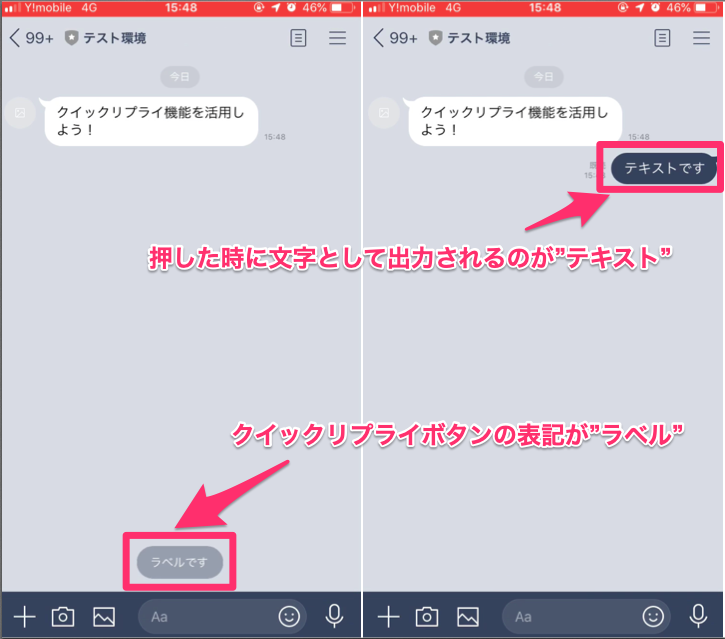
アイコンについて
それぞれのクイックリプライボタンには、アイコンを設定することができます。
アイコンは、それぞれのクイックリプライボタンの先頭に表示されます。
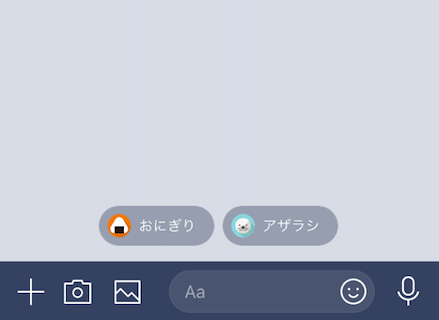
※ 「カメラ」「カメラロール」「位置情報」のアクションタイプの場合、アイコンを特に設定しなければデフォルトのものが表示されます。
アイコンの画像ファイルは、
画像フォーマット:PNG
アスペクト比:1:1
最大データサイズ:1MB
となります。
クイックリプライの活用方法
一斉配信時のアクションから、自動応答シナリオに載せる事ができます。
そのため、一度離脱した人への再度アプローチをより効果的に行えるようになります!


